Secara umum, partisi pada sd card dibuat 3 buah partisi yakni fat32, ext2, dan linux swap.
- Fat32 berguna untuk menyimpan data seperti lagu-lagu mp3, video, foto, dokumen, dan lain-lain. Ext2 berguna untuk tempat menginstal aplikasi, ext2 boleh dikatakan sebagai memory internal kedua, nah partisi ext2 ini digunakan ketika kita akan memindah aplikasi yang ada di memory internal ke sd card secara paksa. Pemindahan ini harus menggunakan script ataupun aplikasi semacam A2SDGUI,amarulz,Ungaze dan Link2sd
- Linux swap sendiri merupakan partisi yang digunakan untuk membantu kinerja RAM. Partisi ini dipakai apabila smartphone Androidmu memiliki RAM yang kecil.
1. Install Mini Tool Partition DISINI
2. Colok microSd ke komputer
atau laptop menggunakan card reader. Warning !!! Jangan menggunakan
kabel data
3. Buka software mini tool partition wizard
4. Pilih drive microSD anda lalu sorot menu partition diatas dan klik delete sehingga menjadi unallocated

5. Klik kanan disk unallocated itu,
lalu klik create
PARTISI 1
Untuk menyimpan data utama seperti lagu,
gambar, video, dll. Buat aja yang besar
Create
As : Primary
File
System : fat32
Saya sarankan :
Sisakan 800-1300 MB dari ukuran microSD anda.
1. Klik OK
2. Setelah itu, maka akan ada sisa dari
microSD anda. Nah sisa ini digunakan untuk membuat partisi
kedua. Klik kanan dan pilih create
PARTISI 2
Untuk
menjadikan memory internal kedua
- Create As : Primary
- File System : ext2 / ext3 / ext4
- Cluster size : 4 KB
Saya sarankan gunakan sekitar 800 - 1300 MB. Klik OK dan Jika muncul pesan berikut wajar saja, karena Windows
memang tidak mendukung partisi ext2
Lalu
kita buat lagi partisi ketiga. Saya sarankan partisi ketiga ini
dilakukan untuk microSD 4 GB dan diatasnya. Jadi microSD 2 GB sebaiknya
tidak.
PARTISI 3
- Create AS : Primary
- File System : linux swap
Saya sarankan : microSD
4GB dan diatasnya, ukurannya 100-200 MB. Tetapi
untuk penggunaan linux swap akan memperpendek usia microSD atau bisa
dikatakan ada penurunan kinerja microSD lalu rusak deh..
[] Klik yes, tunggu proses mempartisi selesai
[] Jika muncul pesan "apply all the pending changes succesfully" berarti selamat microSD anda sudah dipartisi
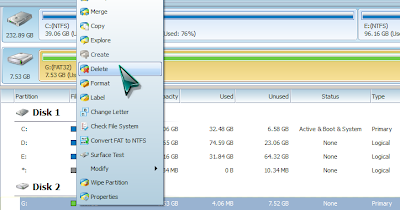


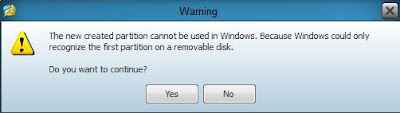
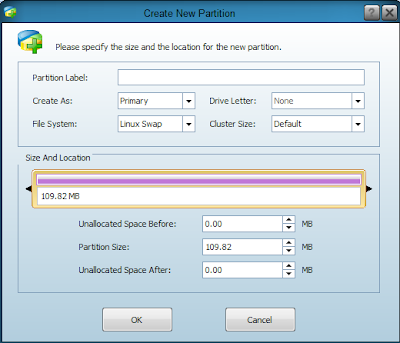


Tidak ada komentar:
Posting Komentar